¿Buscas formas de transferir tus archivos FTP a Amazon S3 y viceversa? Aunque existe un método manual disponible, también puedes utilizar herramientas de terceros.
Una opción conveniente es usar un gestor de almacenamiento en la nube como CloudMounter, que te permite acceder a archivos en línea a través de múltiples plataformas. Puedes trabajar fácilmente tanto con FTP como con Amazon S3 en Finder o el Explorador de archivos sin necesidad de instalar aplicaciones adicionales como un cliente FTP o software de Amazon.
Copiar archivos FTP a Amazon S3
Para transferir archivos manualmente de FTP a un bucket de S3, primero debes descargar los archivos FTP a tu computadora y luego subirlos al bucket de AWS S3.
Así es como funciona:
- Conéctate a tu servidor remoto FTP a través de tu administrador de archivos:
• En Finder, haz clic en Ir > Conectarse al servidor (o presiona ⌘K), luego ingresa la dirección del servidor y tus credenciales.
• En Explorador de archivos, ve a Este equipo > Agregar una ubicación de red, ingresa la dirección FTP e inicia sesión. - Descarga los archivos FTP que quieras mover a tu disco duro.
- Dirígete al sitio web de Amazon S3 e inicia sesión en tu cuenta AWS.
- Haz clic en “Subir” y selecciona los archivos que quieres mover a tu bucket de S3.
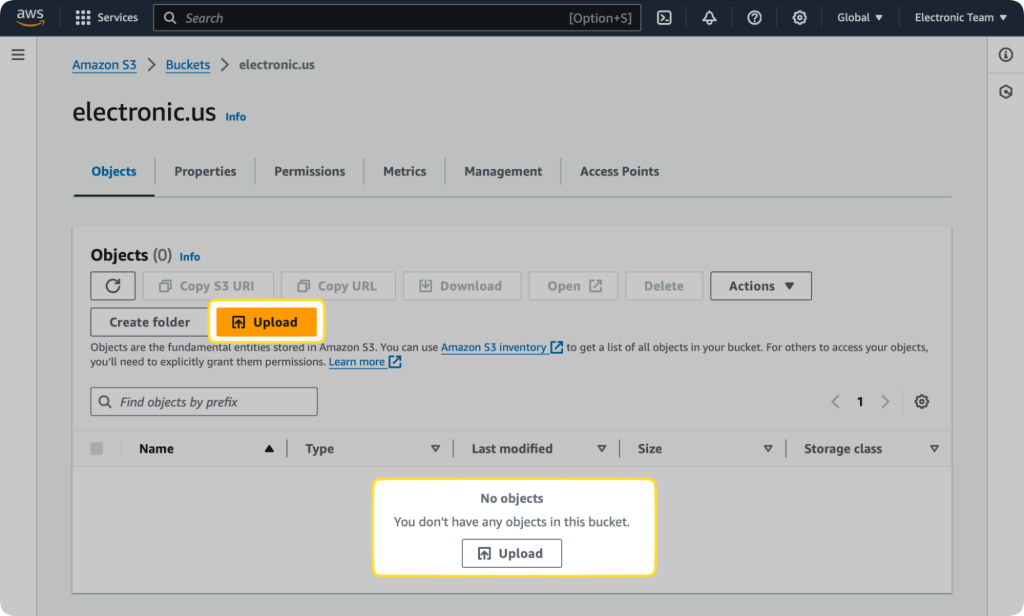
Mover datos de AWS S3 a FTP en Windows
Para transferir manualmente un archivo de S3 a un servidor FTP en Windows, descárgalo del bucket de S3 a tu PC y luego súbelo al servidor FTP. En macOS, Finder solo permite ver y descargar archivos FTP, por lo que las transferencias completas solo se pueden realizar en Windows.
- Ve al sitio web de AWS S3 e inicia sesión en tu cuenta.
- Selecciona los objetos que deseas mover, haz clic en “Descargar” y elige dónde deseas guardar los archivos en tu disco local.
- Conéctate al servidor FTP mediante el Explorador de archivos: Este equipo > Agregar una ubicación de red, escribe la dirección FTP e inicia sesión.
- Mueve los archivos que seleccionaste desde el disco local a tu servidor FTP (es decir, la unidad en el Explorador de archivos).
El problema con este método es que puede tomar bastante tiempo, ya que tienes que mover manualmente carpetas y archivos de un lugar a otro. Además, también debes asegurarte de que haya suficiente espacio de almacenamiento para los archivos que deseas mover a tu disco local.
Cómo transferir de FTP a un bucket S3 con CloudMounter
CloudMounter es un gestor de almacenamiento en la nube fácil de usar que te permite montar AWS S3 y FTP como unidades de red, facilitando la gestión de tus datos en un solo lugar. No necesitas ser un experto en S3. Úsalo una vez y verás lo sencillo que es transferir archivos entre FTP y los buckets de S3.
A continuación, te mostramos cómo usar CloudMounter para transferir archivos desde un servidor FTP a un bucket de AWS S3:
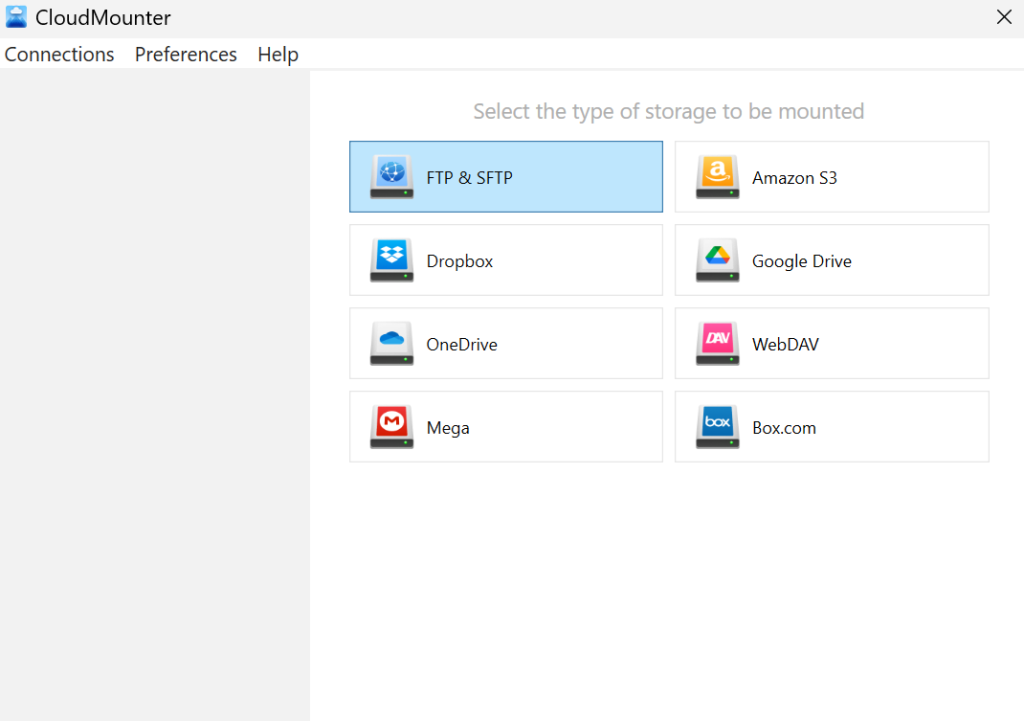
3. Escribe los datos de acceso de tu servidor FTP en los campos requeridos.

4. Ingresa los detalles de tu Amazon S3 en los campos requeridos. En lugar de un nombre de usuario y contraseña, utiliza la clave de acceso y la clave secreta de la configuración de tu cuenta de Amazon.
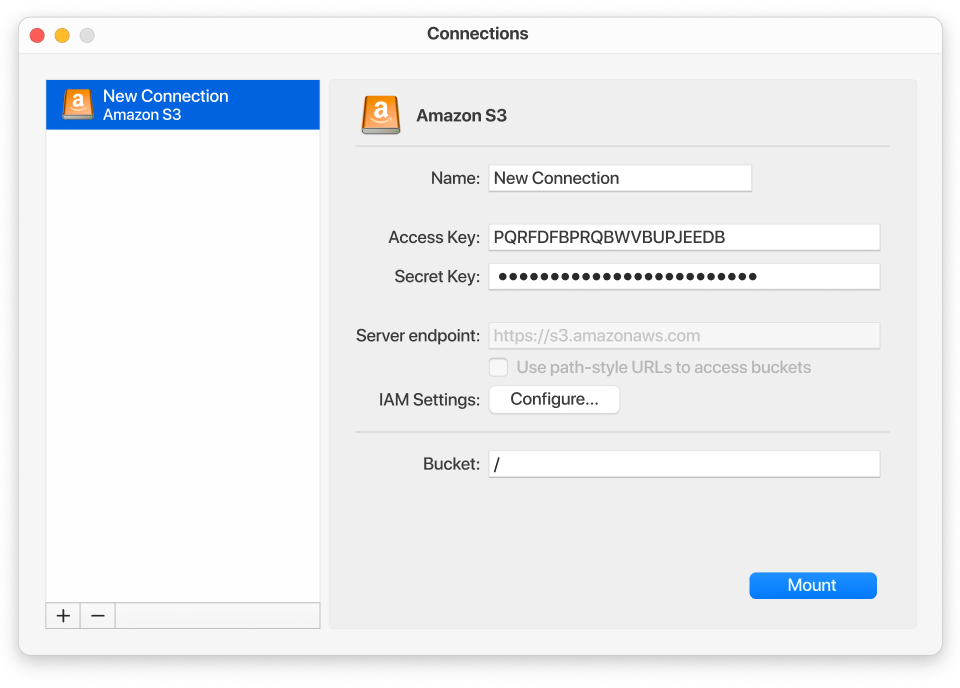
5. Haz clic en “Montar” para mapear el almacenamiento como una unidad local en tu computadora. Después de eso, podrás ver cada almacenamiento directamente en tu gestor de archivos.
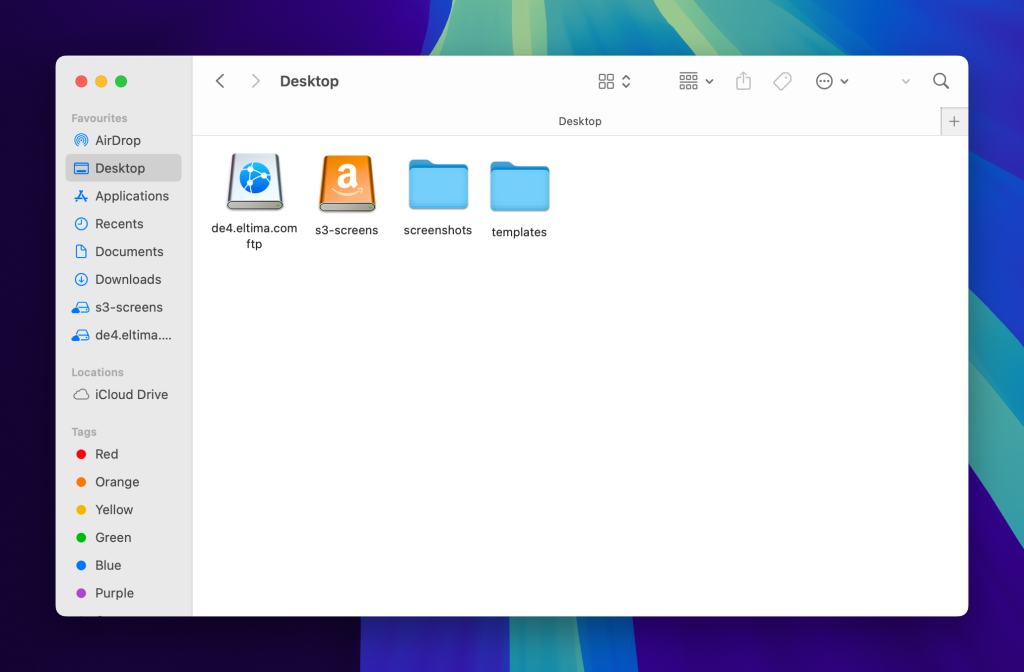

11 Principales beneficios de CloudMounter
Aquí tienes 11 beneficios que ofrece esta herramienta de gestión en la nube:
- Amplia compatibilidad. Funciona fácilmente con todas las regiones de AWS y servicios de almacenamiento compatibles con S3.
- Compatible con varios proveedores de almacenamiento. En lugar de elegir entre un servidor remoto como FTP y AWS S3, los profesionales de IT pueden usar ambos al mismo tiempo. También es compatible con plataformas en la nube como Dropbox, Google Drive y OneDrive, así como con servidores remotos a través de los protocolos WebDAV, SFTP, FTPS y FTPES.
- Gestión unificada y transferencias entre almacenamientos. CloudMounter te permite gestionar todo tu almacenamiento en línea en un solo lugar conectando múltiples servicios directamente a tu gestor de archivos, por lo que no tienes que alternar entre aplicaciones o pestañas del navegador.
- Mejor rendimiento del sistema. La herramienta se integra directamente con Finder o el Explorador de archivos, eliminando la necesidad de múltiples aplicaciones en la nube que ralentizan tu sistema. Proporciona una forma limpia y rápida de acceder al almacenamiento en la nube.
- No duplicación de archivos localmente. Los archivos se acceden directamente desde la nube en lugar de almacenarse en tu dispositivo, ahorrando espacio valioso en disco, lo cual es perfecto para usuarios con almacenamiento limitado.
- Trabaja sin conexión en macOS. Puedes seguir accediendo y editando tus archivos sin conexión a Internet, por lo que tu trabajo continúa incluso cuando estás sin conexión.
- Soporte para múltiples cuentas de almacenamiento. CloudMounter facilita la colaboración en equipo al conectar unidades compartidas de diferentes cuentas en la nube, incluyendo tanto cuentas personales como empresariales de OneDrive.
- Accede a tus archivos en línea al instante, desde cualquier lugar. Visualiza y gestiona todos tus archivos en línea sin sincronizar o descargar, y copia fácilmente archivos y muévelos entre diferentes cuentas de almacenamiento en la nube.
- Mejor seguridad y privacidad de datos. CloudMounter utiliza cifrado del lado del cliente AES de 256 bits para proteger tus datos. Solo tú puedes acceder a tus archivos con tu clave única de descifrado, y las contraseñas se almacenan de forma segura en el Llavero de macOS o el Administrador de Credenciales de Windows.
- Acceso bajo demanda que ahorra almacenamiento local. Trabaja con archivos grandes como videos o modelos 3D sin utilizar espacio en tu unidad local.
- Fácil compartición de archivos. Puedes establecer cualquier bucket de Amazon S3 montado o sus archivos como privados o públicos mediante el menú contextual. Los archivos también pueden compartirse rápidamente copiando su enlace HTTP.
Conclusión
Transferir archivos manualmente desde FTP a AWS y viceversa puede llevar mucho tiempo. Afortunadamente, puedes usar CloudMounter para montar tanto el servidor como tu bucket de AWS S3 como unidades locales en tu computadora.
Esto facilita enormemente la transferencia de datos de una plataforma a otra. Ambos están montados como unidades locales, por lo que solo tienes que arrastrar y soltar tus archivos como lo harías con cualquier disco local.

